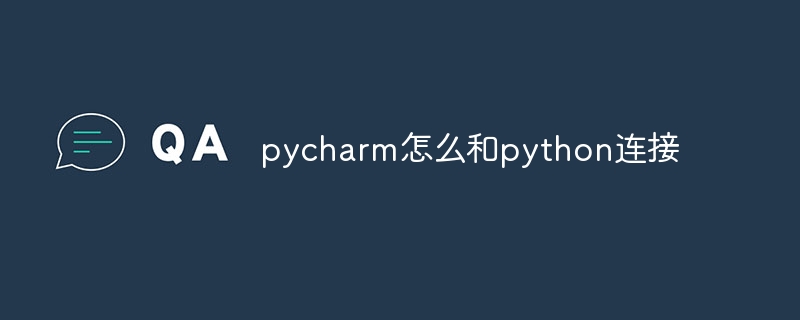PyCharm을 Python과 연결하는 단계: Python 인터프리터를 확인하고 올바르게 선택했는지 확인하세요. 가상 환경을 생성하고 적절한 이름과 위치를 선택합니다. 메뉴 표시줄이나 설정을 통해 가상 환경을 수동으로 활성화하세요. 연결을 확인하고 편집기에서 Python 파일을 실행합니다.
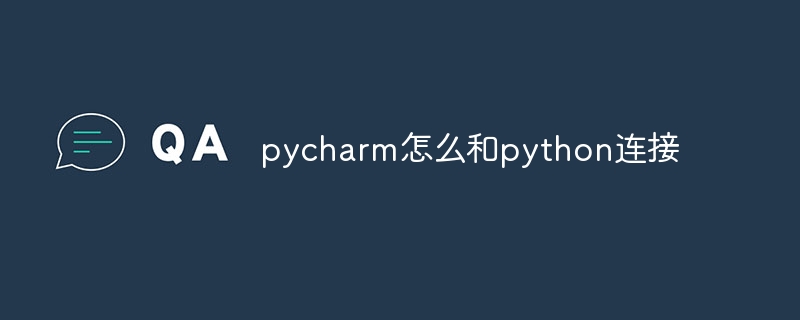
PyCharm을 Python과 연결하는 방법
PyCharm을 Python과 연결하려면 다음 단계를 따르세요.
1 Python 인터프리터를 확인하세요.
- PyCharm을 열고 메뉴 표시줄 "파일"을 클릭하세요. " > "설정".
- 왼쪽 패널에서 프로젝트 > Python Interpreter로 이동합니다.
- 올바른 Python 인터프리터를 선택했는지 확인하세요. 그렇지 않은 경우 "추가" 버튼을 클릭하고 원하는 통역사를 선택하십시오.
2. 가상 환경 만들기
- "새 프로젝트" 버튼을 클릭하세요.
- "프로젝트 인터프리터" 드롭다운 목록에서 "가상 환경 만들기"를 선택하세요.
- 가상 환경 이름과 위치를 입력한 후 "만들기"를 클릭하세요.
3. 가상 환경 활성화
- 가상 환경이 생성되면 PyCharm이 자동으로 활성화합니다.
- 수동으로 활성화하려면 메뉴 표시줄에서 "파일" > "설정" > "프로젝트" >
- "가상 환경 활성화" 옵션을 선택하세요.
4. 연결 확인
- 편집기에서 Python 파일을 엽니다.
-
Ctrl + Alt + R(Windows)或 Cmd + Option + R(Mac)을 눌러 파일을 실행하세요.
- PyCharm은 오류 메시지 없이 올바른 Python 인터프리터를 사용하여 파일을 실행해야 합니다.
팁:
- Python이 시스템 경로에 설치되어 있는지 확인하세요.
- Python 연결에 문제가 있는 경우 환경 변수를 확인하고 Python 경로가 올바르게 설정되어 있는지 확인하세요.
- PyCharm 설명서에서 더 자세한 지침을 확인할 수 있습니다.
위 내용은 pycharm을 Python에 연결하는 방법의 상세 내용입니다. 자세한 내용은 PHP 중국어 웹사이트의 기타 관련 기사를 참조하세요!